Win7运行打不开的解决方法有哪些 Win7运行打不开了怎么解决
时间:2017-07-04 来源:互联网 浏览量:798
今天给大家带来Win7运行打不开的解决方法有哪些,Win7运行打不开了怎么解决,让您轻松解决问题。
Win7运行打不开的解决方法 Win7运行打不开了怎么办 造成运行打不开的原因有很多,比如:用户设置出现了问题找不到运行、电脑中毒、硬件故障,这些原因都有可能造成运行打不开。有网友反应自己使用的是Win7系统运行无法打开,那运行命令窗口打不开怎么解决?下面就和大家说一下Win7运行窗口打不开的解决方法。
解决方法如下:
一、运行没有找到
鼠标右击任务栏“开始菜单--自定义--高级”,在最下方勾选“运行命令”。 如果已经勾上了, 就先取消,确定退出,在重新进入高级选项,在勾选“运行”命令查看运行shift能打开。
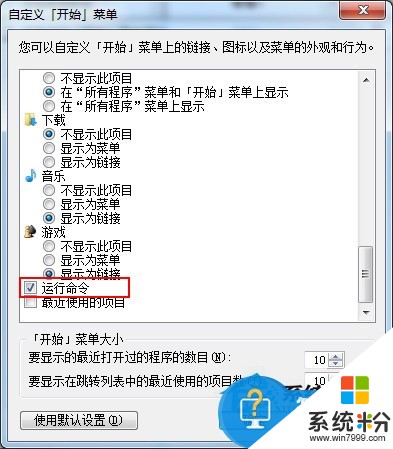
二、安全模式修复
如果在正常情况下电脑不打开运行程序,那么尝试去安全模式下是否能打开运行程序。能打开的话,在打开的运行对话框中输入“gpedit.msc”,执行该命令打开组策略编辑器,依次展开“用户配置--管理模板--任务栏和[开始]菜单”,然后在右面的列表中找到“从[开始]菜单删除”运行“菜单”,然后选择“已禁用”或“未配置”,设置完后保存退出,在重新启动计算机,进入系统查看是否能修复故障。
三、计算机被中毒
电脑被中毒的话也是会造成一些可视化程序不能打开,不能执行的现象,建议你对电脑进行一些全盘查杀,用杀毒软件进行杀毒,也可以用用windows木马清道夫也是可以,而且不一定能完全恢复查杀病毒修复系统故障查看故障能否解决。
四、硬件故障
以上操作都无法解决故障的话,那么可能就是电脑系统或者是硬件的故障,备份c盘的文件,尝试重装下系统。无法修复再检查电脑硬件有没有问题!如果是硬件故障只能更换硬件了。
Win7运行程序打不开的解决方法就给大家介绍到这里了,如果你们有遇到这样的问题,不妨按照上述的方法去试一下,也许就帮你解决问题。造成运行程序打不开,你的先找一下是什么原因造成的,才好去解决。希望在这里能够帮助到你们。
以上就是Win7运行打不开的解决方法有哪些,Win7运行打不开了怎么解决教程,希望本文中能帮您解决问题。
相关教程
- ·win7资源管理器打不开服务器运行失败 win7资源管理器打不开服务器运行失败怎么解决 win7资源管理器打不开服务器运行失败 win7资源管理器打不开服务器运行失败怎么处理
- ·win7怎么打开运行窗口?win7打开运行的几个方法!
- ·Win7运行在哪里?Win7运行如何打开?Win7没运行
- ·win7运行卡怎么解决,win7运行不流畅的解决方法
- ·win7 运行怎么用|win7找不到运行的解决方法
- ·Win7如何运行命令?Win7运行命令有哪些? Win7运行命令的方法,Win7运行命令有哪些?
- ·win7系统电脑开机黑屏 Windows7开机黑屏怎么办
- ·win7系统无线网卡搜索不到无线网络 Win7电脑无线信号消失怎么办
- ·win7原版密钥 win7正版永久激活密钥激活步骤
- ·win7屏幕密码 Win7设置开机锁屏密码的方法
Win7系统教程推荐
- 1 win7原版密钥 win7正版永久激活密钥激活步骤
- 2 win7屏幕密码 Win7设置开机锁屏密码的方法
- 3 win7 文件共享设置 Win7如何局域网共享文件
- 4鼠标左键变右键右键无法使用window7怎么办 鼠标左键变右键解决方法
- 5win7电脑前置耳机没声音怎么设置 win7前面板耳机没声音处理方法
- 6win7如何建立共享文件 Win7如何共享文件到其他设备
- 7win7屏幕录制快捷键 Win7自带的屏幕录制功能怎么使用
- 8w7系统搜索不到蓝牙设备 电脑蓝牙搜索不到其他设备
- 9电脑桌面上没有我的电脑图标怎么办 win7桌面图标不见了怎么恢复
- 10win7怎么调出wifi连接 Win7连接WiFi失败怎么办
Win7系统热门教程
- 1 怎样取消番茄花园win7系统中桌面图标虚线框 取消番茄花园win7系统中桌面图标虚线框的方法
- 2 在哪修改win7兼容性,修改win7兼容性的方法
- 3 win7网络共享出错怎么修复|win7连接网络共享出错的解决方法
- 4win7在使用过程中老是出现假死现象怎么办
- 5雨林木风笔记本ghotst win7系统介绍【图文】
- 6win7 64位玩lol句柄无效怎么解决
- 7如何用Win7媒体中心看海量视频
- 8Win7系统关闭Windows错误恢复界面的方法
- 9win7电脑怎样将常用到的文件夹放入收藏夹之中? win7电脑将常用到的文件夹放入收藏夹之中的方法?
- 10电脑装了win7系统连接不上wifi的解决办法
最新Win7教程
- 1 win7系统电脑开机黑屏 Windows7开机黑屏怎么办
- 2 win7系统无线网卡搜索不到无线网络 Win7电脑无线信号消失怎么办
- 3 win7原版密钥 win7正版永久激活密钥激活步骤
- 4win7屏幕密码 Win7设置开机锁屏密码的方法
- 5win7怎么硬盘分区 win7系统下如何对硬盘进行分区划分
- 6win7 文件共享设置 Win7如何局域网共享文件
- 7鼠标左键变右键右键无法使用window7怎么办 鼠标左键变右键解决方法
- 8windows7加密绿色 Windows7如何取消加密文件的绿色图标显示
- 9windows7操作特点 Windows 7的特点有哪些
- 10win7桌面东西都没有了 桌面文件丢失了怎么办
